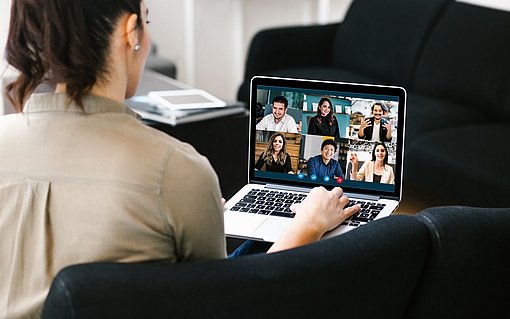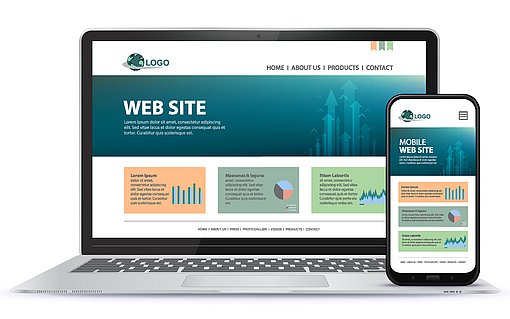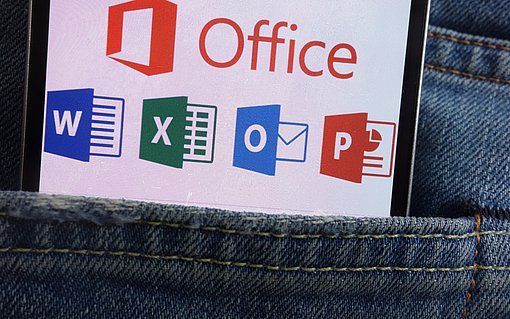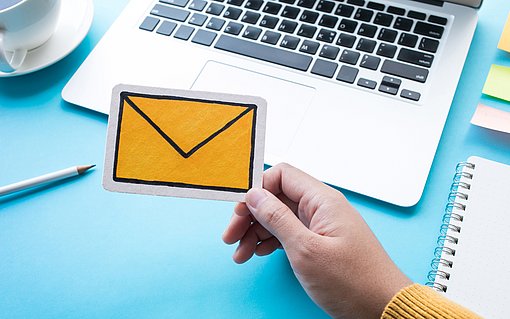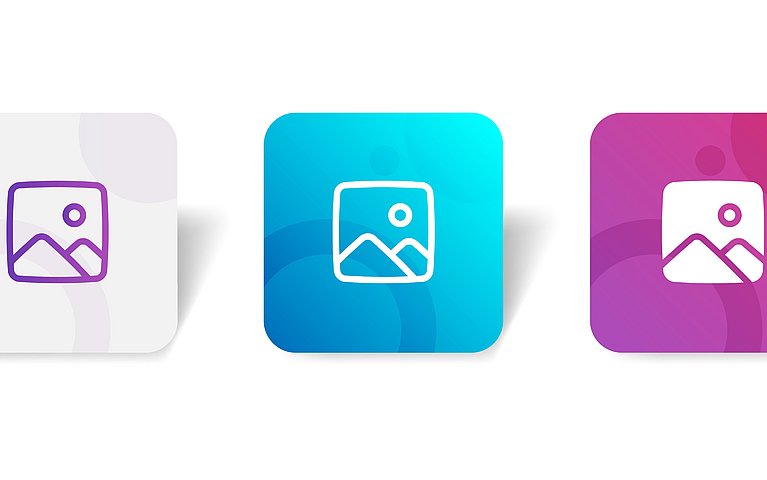
Falsches Dateiformat? Mit Photo Commander 16 wandeln Sie Bilder einfach um
Erfahren Sie hier, wie Sie schnell und unkompliziert PNG-Dateien in JPEG konvertieren - und zwar mit dem Tool: Photo Commander 16.
Veröffentlicht am
|
Zuletzt aktualisiert am
Vergangene Woche habe ich meiner Schwiegermutter einen Schwung Bilder per E-Mail geschickt. Wenige Minuten später kam der Anruf: Sie könne einige Fotos mit Ihrem alten PC nicht öffnen. Der Grund dafür war schnell gefunden: Einige der Bilder waren Grafiken im PNG-Format, ihr alter PC erkennt aber nur das Format „jpg“. Doch solche Probleme sind schnell gelöst. Ich zeige Ihnen, wie Sie das Dateiformat mit Photo Commander 16 einfach umwandeln.
- Starten Sie Photo Commander 16.
- Klicken Sie oben in der Menüleiste auf Assistenten und anschließend auf Bilder konvertieren.
- Klicken Sie auf die Schaltfläche Hinzufügen und wählen Sie die Bilder aus, die Sie umwandeln möchten. Sie können beliebig viele Bilder auswählen. Klicken Sie anschließend auf Weiter.
- Klicken Sie auf das Auswahlfeld unter Ausgabeformat und wählen Sie mit einem Mausklick JPEG aus. Klicken Sie anschließend auf die Schaltfläche Anpassen.
- Schieben Sie den Regler nach ganz rechts, um die höchstmögliche Qualitätsstufe für die JPEG-Dateien einzustellen. Die anderen Einstellungen können Sie belassen, wie sie sind. Klicken Sie anschließend auf das X, um das Fenster zu schließen.
- Klicken Sie auf die Schaltfläche Weiter, um die Umwandlung zu starten. Pro Bild dauert die Umwandlung rund eine Sekunde.
- Klicken Sie auf die Schaltfläche OK, wenn die Meldung erscheint, dass der Vorgang erfolgreich abgeschlossen wurde.
- Um den Assistenten zu beenden und zum Hauptmenü zurückzukehren, klicken Sie zum Abschluss auf die Schaltfläche Fertig.
Fazit: Mit Photo Commander 16 ist es ein Kinderspiel, Fotos von einem Format in ein anderes umzuwandeln. Konvertieren Sie in einem Rutsch einfach eine komplette Bilderserie um.